配置麦克风和扬声器 - Wio Terminal
在本课程的这一部分中,您将为 Wio Terminal 添加扬声器。Wio Terminal 已内置麦克风,可用于捕捉语音。
硬件
Wio Terminal 已内置麦克风,可用于捕捉音频以进行语音识别。
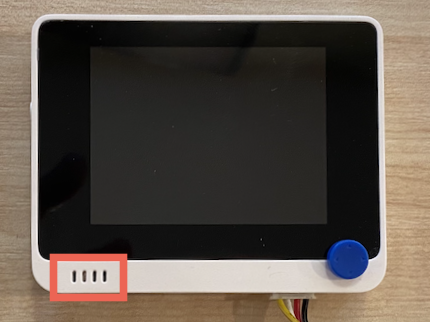
要添加扬声器,您可以使用 ReSpeaker 2-Mics Pi Hat。这是一个外部板,包含两个 MEMS 麦克风,以及一个扬声器连接器和耳机插孔。

您需要添加耳机、带有 3.5mm 插头的扬声器,或者带有 JST 接口的扬声器,例如 Mono Enclosed Speaker - 2W 6 Ohm。
要连接 ReSpeaker 2-Mics Pi Hat,您需要 40 根针对针(也称为公对公)跳线。
💁 如果您熟悉焊接,可以使用 40 Pin Raspberry Pi Hat Adapter Board For Wio Terminal 来连接 ReSpeaker。
您还需要一张 SD 卡,用于下载和播放音频。Wio Terminal 仅支持最大 16GB 的 SD 卡,并且这些卡需要格式化为 FAT32 或 exFAT。
任务 - 连接 ReSpeaker Pi Hat
在 Wio Terminal 关闭电源的情况下,使用跳线和 Wio Terminal 背面的 GPIO 插座将 ReSpeaker 2-Mics Pi Hat 连接到 Wio Terminal:
引脚需要按以下方式连接:
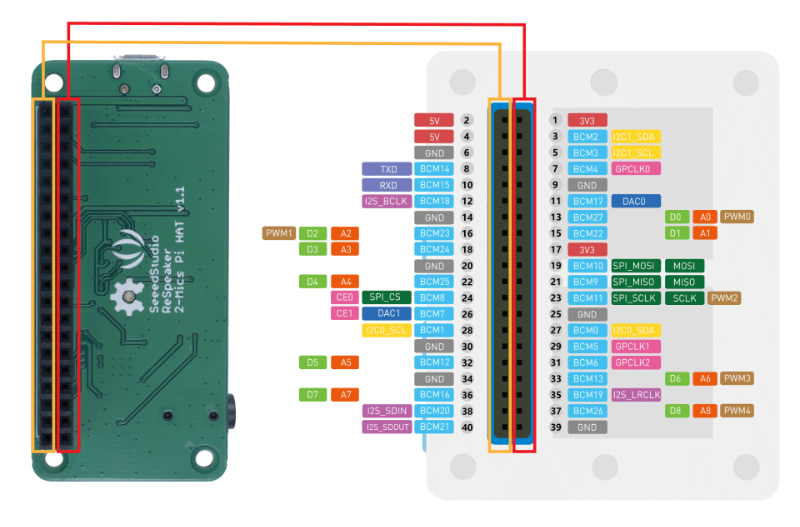
将 ReSpeaker 和 Wio Terminal 放置好,使 GPIO 插座面朝上,并位于左侧。
从 ReSpeaker GPIO 插座左上角的插孔开始。将一根针对针跳线从 ReSpeaker 左上角插孔连接到 Wio Terminal 左上角插孔。
按此方式连接左侧 GPIO 插座的所有插孔。确保引脚牢固插入。


💁 如果您的跳线是连接成带状的,请保持它们整齐排列——这样可以更容易确保所有线缆按顺序连接。
使用 ReSpeaker 和 Wio Terminal 的右侧 GPIO 插座重复上述过程。这些线缆需要绕过已经连接的线缆。


💁 如果您的跳线是连接成带状的,请将它们分成两组带状线缆。分别从现有线缆的两侧通过。
💁 您可以使用胶带将引脚固定成一个块,以防止在连接过程中引脚脱落。

您需要添加一个扬声器。
如果您使用的是带有 JST 线缆的扬声器,请将其连接到 ReSpeaker 的 JST 接口。

如果您使用的是带有 3.5mm 插头的扬声器或耳机,请将其插入 3.5mm 插孔。

任务 - 设置 SD 卡
将 SD 卡连接到您的电脑,如果没有 SD 卡插槽,请使用外部读卡器。
使用电脑上的适当工具格式化 SD 卡,确保使用 FAT32 或 exFAT 文件系统。
将 SD 卡插入 Wio Terminal 左侧的 SD 卡插槽,插槽位于电源按钮下方。确保卡完全插入并卡住——您可能需要使用薄工具或另一张 SD 卡帮助将其完全推入。

💁 要弹出 SD 卡,您需要稍微按压卡片,它会弹出。您可能需要使用薄工具,例如平头螺丝刀或另一张 SD 卡。
